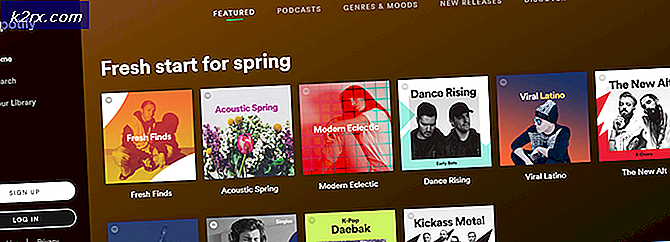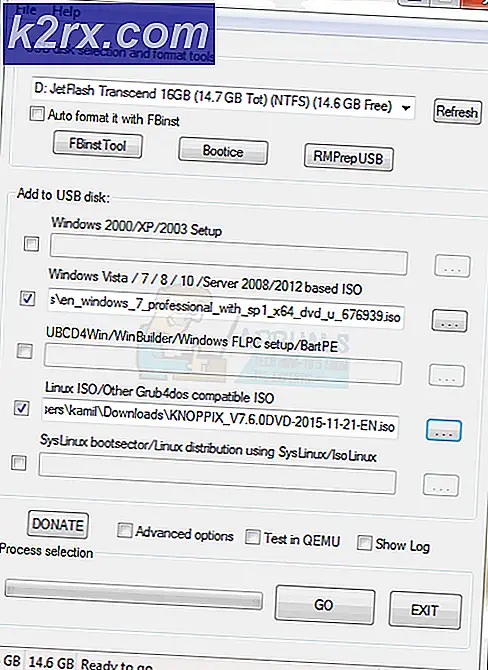Khắc phục: Google.com sẽ không mở trên Edge
Lỗi này được người dùng trải nghiệm trên Windows 10 và nó ngăn các trang web nhất định như google (các vùng khác nhau) và YouTube.com mở hoặc hiển thị chính xác trên cả điện thoại và máy tính. Vấn đề chỉ xảy ra trên các trình duyệt của Windows như Microsoft Edge và Internet Explorer. Có các báo cáo về các trang web khác cũng không thể truy cập được nhưng phần lớn người dùng gặp sự cố đặc biệt đối với các trang web có liên quan đến Google. Với lỗi này, bạn sẽ không thể truy cập một số trang web từ Edge hoặc IE.
Microsoft đã tuyên bố rằng vấn đề liên quan đến ràng buộc mã thông báo là một tính năng bảo mật đang được Microsoft và Google thực hiện. Vì vậy, mặc dù chúng tôi biết lý do cho lỗi này nhưng chúng tôi không thể thực sự làm bất cứ điều gì về nó ngoại trừ chờ đợi cho các bản cập nhật tiếp theo. Tuy nhiên, có một vài cách giải quyết cho vấn đề này được liệt kê dưới đây.
Phương pháp 1: Sử dụng InPrivate Window
Đây là giải pháp được khuyến nghị từ các quan chức Microsoft và được biết là làm việc cho khá nhiều người đang gặp vấn đề này.
Trong khi sử dụng các trình duyệt của Windows như Microsoft Edge hoặc Internet Explorer, hãy sử dụng Cửa sổ InPrivate để mở bất kỳ trang web nào liên quan đến Google (hoặc bất kỳ trang web nào khác mà bạn gặp sự cố). Điều này sẽ thành công mở các trang web mà không có bất kỳ vấn đề.
Mẹo CHUYÊN NGHIỆP: Nếu vấn đề xảy ra với máy tính của bạn hoặc máy tính xách tay / máy tính xách tay, bạn nên thử sử dụng phần mềm Reimage Plus có thể quét các kho lưu trữ và thay thế các tệp bị hỏng và bị thiếu. Điều này làm việc trong hầu hết các trường hợp, nơi vấn đề được bắt nguồn do một tham nhũng hệ thống. Bạn có thể tải xuống Reimage Plus bằng cách nhấp vào đây- Mở Microsoft Edge
- Nhấp vào tùy chọn Khác ( 3 dấu chấm ở góc trên cùng bên phải)
- Chọn Cửa sổ InPrivate mới.
Bây giờ hãy mở trang web mà bạn gặp sự cố và nó sẽ hoạt động tốt.
Cách 2: Sử dụng một trình duyệt khác
Điều tốt về vấn đề này là nó chỉ ảnh hưởng đến các trình duyệt của Windows như Microsoft Edge. Vì vậy, bạn có thể dễ dàng sử dụng các trình duyệt khác như Google Chrome và Firefox. Các trình duyệt này được biết là hoạt động mà không có bất kỳ vấn đề nào, do đó, nên chuyển sang các trình duyệt này cho đến khi vấn đề được giải quyết bởi Microsoft.
Nếu bạn không có bất kỳ trình duyệt nào khác, thì bạn luôn có thể tải chúng xuống từ trang web chính thức của chúng. Chỉ cần vào các liên kết được cung cấp bên dưới và chọn phiên bản phù hợp với Windows của bạn.
Google Chrome: Tải xuống
Mozilla Firefox: Tải xuống
Phương pháp 3: Cập nhật Windows
Vì Microsoft đã thừa nhận lỗi và báo cáo rằng lỗi sẽ bị xóa khỏi các bản dựng tiếp theo, việc cập nhật Windows của bạn sẽ là một giải pháp tốt cho vấn đề này. Tuy nhiên, bạn sẽ phải đợi các bản cập nhật Windows. Nhưng đừng quên cập nhật Windows của bạn nếu bạn muốn vấn đề này được khắc phục.
Mẹo CHUYÊN NGHIỆP: Nếu vấn đề xảy ra với máy tính của bạn hoặc máy tính xách tay / máy tính xách tay, bạn nên thử sử dụng phần mềm Reimage Plus có thể quét các kho lưu trữ và thay thế các tệp bị hỏng và bị thiếu. Điều này làm việc trong hầu hết các trường hợp, nơi vấn đề được bắt nguồn do một tham nhũng hệ thống. Bạn có thể tải xuống Reimage Plus bằng cách nhấp vào đây